Waar kunnen we je mee helpen?
Contactformulier
info@flyhost.nl
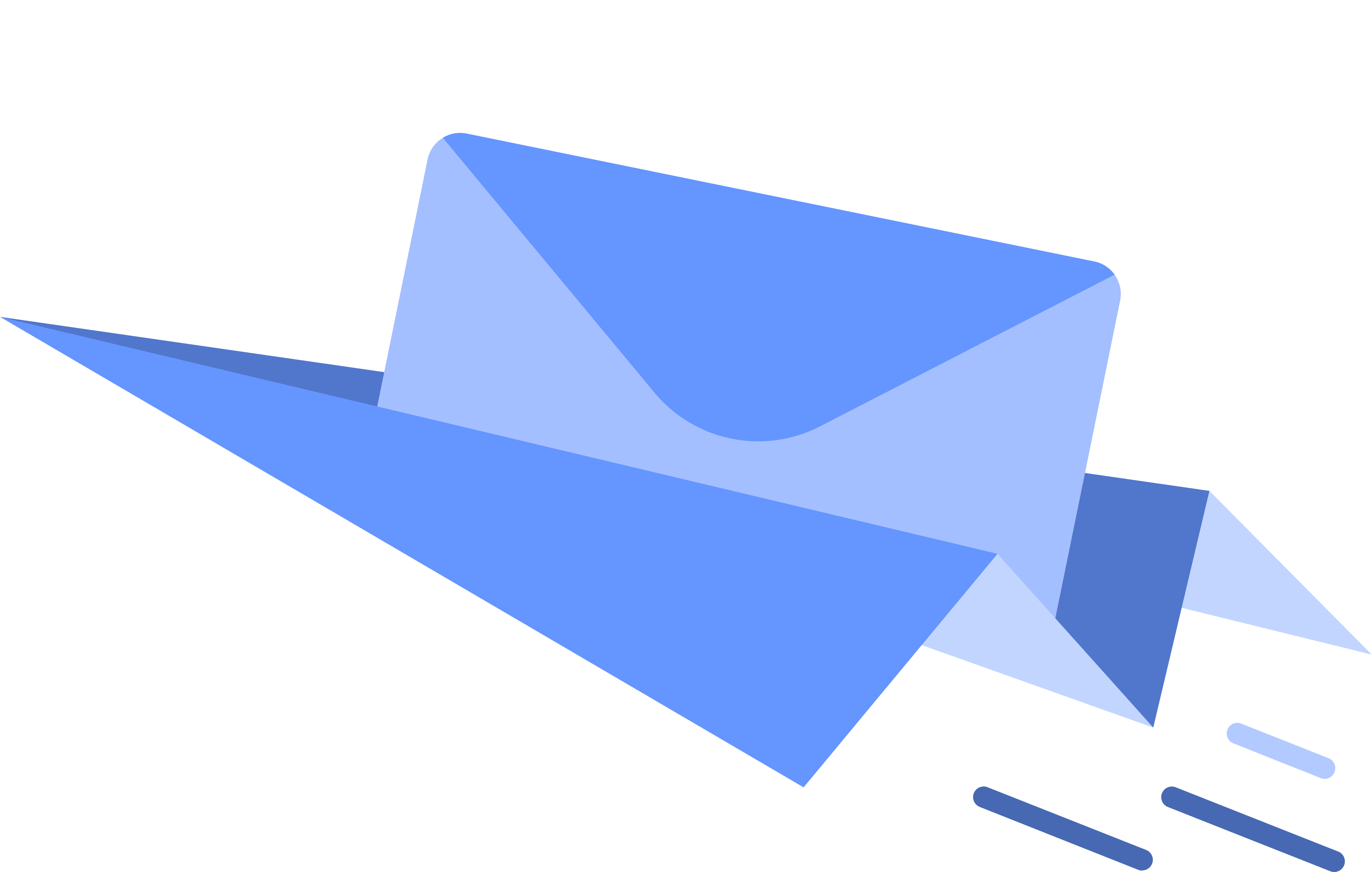
Support
Nog vragen?
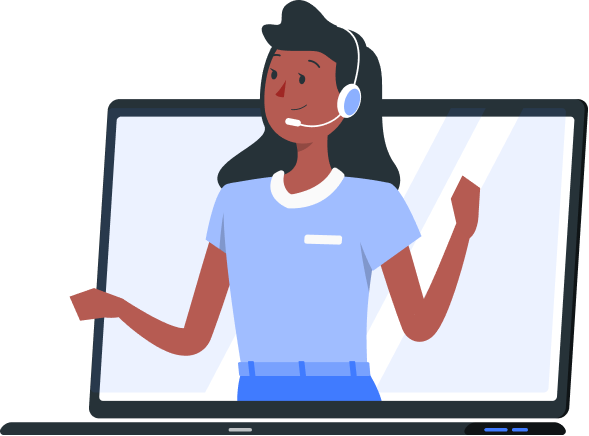
Telefoon
030 20 72 488
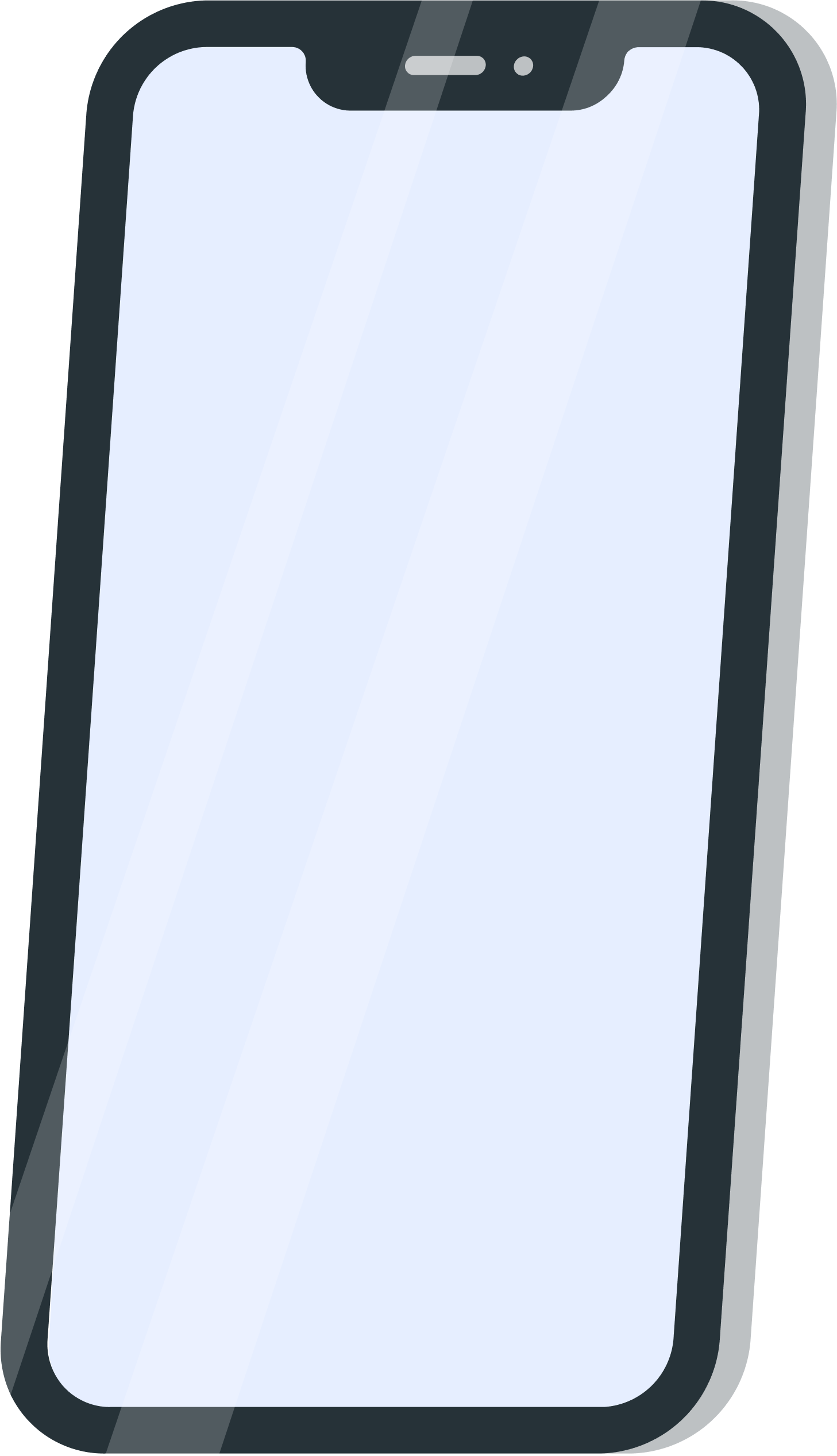

WordPress Updaten via Plesk
WordPress is een van de meest populaire content management systemen (CMS) ter wereld en wordt vaak gebruikt door klanten van hostingproviders om hun websites te beheren. Het is van cruciaal belang dat WordPress-software regelmatig wordt bijgewerkt om ervoor te zorgen dat websites veilig en optimaal blijven presteren. In dit artikel zullen we uitleggen hoe hostingproviders hun klanten kunnen begeleiden bij het bijwerken van WordPress via het Plesk-beheerpaneel.
Stap 1: Inloggen op Plesk
Om WordPress bij te werken via Plesk, moeten klanten eerst inloggen op hun Plesk-beheerpaneel, zoals eerder beschreven in ons artikel "Inloggen op Plesk."
Stap 2: Navigeren naar WordPress Beheer
- Nadat klanten zijn ingelogd op Plesk, moeten ze naar de lijst met hostingaccounts navigeren.
- Zoek het specifieke hostingaccount dat is gekoppeld aan de WordPress-website die ze willen bijwerken en klik erop om het te openen.
- In het overzicht van het hostingaccount, zoeken ze naar de sectie "Website & Domeinen" of een vergelijkbare benaming, en klikken ze op "WordPress" om het WordPress-beheer in Plesk te openen.
Stap 3: WordPress Bijwerken
- In het WordPress-beheerpaneel van Plesk zien klanten een lijst met alle WordPress-installaties die aan hun hostingaccount zijn gekoppeld.
- Ze moeten de WordPress-installatie selecteren die ze willen bijwerken door erop te klikken.
- Klik op de knop "Bijwerken" of een vergelijkbare knop in het WordPress-beheerpaneel.
Stap 4: Bevestig de Update
- Voordat de update wordt uitgevoerd, krijgen klanten meestal een samenvatting van wat er zal worden bijgewerkt, inclusief de WordPress-kern, thema's en plugins.
- Ze moeten de update bevestigen door op de knop "Bijwerken" te klikken.
- Plesk zal automatisch de nieuwste versie van WordPress downloaden en installeren.
Stap 5: Controleren op Fouten
- Na de update moeten klanten controleren of hun WordPress-website normaal functioneert en of er geen fouten zijn opgetreden.
- Als er problemen optreden na de update, kunnen ze gebruikmaken van de functie "Website herstellen" in Plesk om de website terug te zetten naar de vorige staat.
Het bijwerken van WordPress via Plesk is een essentiële taak voor het behouden van de veiligheid en prestaties van websites. Hostingproviders kunnen hun klanten helpen bij dit proces door duidelijke instructies te bieden, zoals hierboven beschreven. Het is belangrijk om klanten aan te moedigen regelmatig updates uit te voeren en hen te informeren over het belang van een up-to-date WordPress-installatie om de veiligheid van hun website te waarborgen.

Wordpress updaten

Een website bouwen met Wordpress
Het bouwen van een website met WordPress wordt nog eenvoudiger en efficiënter wanneer u gebruikmaakt van krachtige tools zoals Plesk en WordPress Toolkit. Als hostingprovider begrijpt u hoe belangrijk het is om uw klanten de beste tools te bieden om snel en moeiteloos websites te maken. In dit artikel laten we zien hoe Plesk en WordPress Toolkit het installatieproces van WordPress vereenvoudigen en verbeteren.
Stap 1: Toegang tot Plesk
- Inloggen op uw Hostingaccount: Ga naar uw hostingaccount en log in op het Plesk-beheerpaneel.
Stap 2: WordPress Toolkit Activeren
- WordPress Toolkit Zoeken: Binnen Plesk zoekt u naar de WordPress Toolkit en activeert u deze.
Stap 3: WordPress Installeren
- Nieuwe WordPress-website Aanmaken: Klik op "Nieuwe WordPress-website" om het installatieproces te starten.
- Configureer de Website: Vul de benodigde informatie in, zoals de domeinnaam, de map waarin WordPress moet worden geïnstalleerd, en stel de gewenste beheerdersgegevens in.
- Installeren: Klik op "Installeren" om WordPress op de opgegeven locatie te installeren.
Stap 4: Beheer uw WordPress-website
- WordPress Toolkit Dashboard: Binnen de WordPress Toolkit kunt u al uw WordPress-websites beheren. Hier kunt u thema's, plugins en kernupdates beheren, evenals beveiligingsinstellingen controleren.
- Themakeuze en Aanpassingen: U kunt thema's selecteren uit de WordPress-themabibliotheek en deze aanpassen aan de behoeften van uw website.
- Plugin-beheer: Voeg functionaliteit toe aan uw website door plugins te installeren en te activeren vanuit de WordPress Toolkit.
Met Plesk en de WordPress Toolkit wordt het proces van het bouwen en beheren van een WordPress-website aanzienlijk vereenvoudigd. Als hostingprovider kunt u uw klanten een gebruiksvriendelijke en krachtige oplossing bieden om snel en moeiteloos hun online aanwezigheid te creëren en te onderhouden. Deze geïntegreerde tools maken het mogelijk om WordPress-websites efficiënt te installeren, beheren en beveiligen, waardoor uw klanten een vliegende start kunnen maken met hun online projecten.
